Pozadina igra ključnu ulogu u vašoj fotografiji jer može odlučiti o ukupnoj kvaliteti i atmosferi vaše fotografije. Na primjer, kada idete planinariti u blizini slikovite planine ili smaragdnog jezera, možda ćete htjeti snimiti nezaboravnu fotografiju s prekrasnom prirodnom pozadinom. Međutim, neki neprikladni objekti, poput nagle vikendice, lutalice itd., u pozadini mogu narušiti sklad i ljepotu vaše fotografije. Srećom, možete naučiti kako ukloniti objekte iz pozadine iz ovog praktičnog vodiča.
Dio 1. Kako ukloniti objekte iz pozadine na mreži
Uklanjanje neželjenih objekata iz pozadine na mreži najlakši je način da svojim fotografijama vratite besprijekornost. U ovom vodiču preporučujemo da koristite mrežni alat pod nazivom AVAide sredstvo za uklanjanje vodenih žigova. Ovaj besplatni alat omogućuje vam uklanjanje više neskladnih objekata iz pozadine odjednom.
Preporuka:
1. Pokretan naprednim algoritmima umjetne inteligencije, AVAide sredstvo za uklanjanje vodenog žiga može glatko ispuniti boju i rekonstruirati odgovarajuće teksture dok uklanja neželjene pozadinske objekte piksel po piksel.
2. Uz sučelje jednostavno za korištenje i jednostavan rad, možete izbrisati dosadne objekte sa svojih fotografija u nekoliko klikova!
3. 100% je besplatan i brz za uklanjanje neželjenih objekata na mreži.
4. Omogućuje vam učitavanje fotografija u JPG, JPEG, PNG, SVG, GIF, BMP, itd.
5. Ovaj moćni alat za uklanjanje objekata omogućuje vam brisanje više objekata na jednoj fotografiji.
6. Ovaj mrežni alat omogućuje vam obrezivanje fotografija u prilagođenim i fiksnim omjerima.
7. AVAide Watermark Remover je dio sveobuhvatne AVAide web stranice, tako da možete pristupiti više besplatnih alata za uređivanje vaših fotografija i besplatno povećajte razlučivost fotografije online.
Korak 1Idite na AVAide sredstvo za uklanjanje vodenih žigova web stranica. Možete kliknuti gumb Odaberi fotografiju da biste prenijeli svoju fotografiju ili je povući i ispustiti u plavi točkasti okvir.
Korak 2U novom skočnom prozoru postoje četiri značajke na vrhu stranice za odabir područja objekata i njihovo poništavanje: Četka, Laso, Poligonalno, i Gumica za brisanje. Prve tri značajke služe za odabir objekta na različite načine, a zadnja je za brisanje nepotrebnih odabira s fotografije.
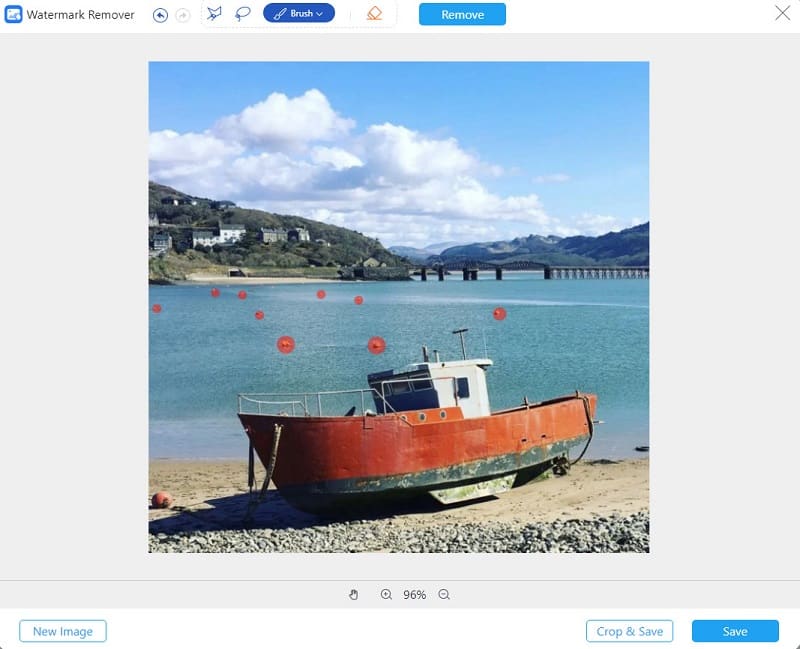
Korak 3Kada završite s odabirom, možete kliknuti na Ukloniti gumb pored značajke Eraser za uklanjanje nepoželjnih objekata u nekoliko sekundi! Pretpostavimo da želite izrezati svoju fotografiju u određenom omjeru, ili po želji možete kliknuti Izreži i spremi gumb na dnu stranice. Zatim možete kliknuti na Uštedjeti gumb za preuzimanje besprijekorne fotografije na svoj uređaj bez registracije.
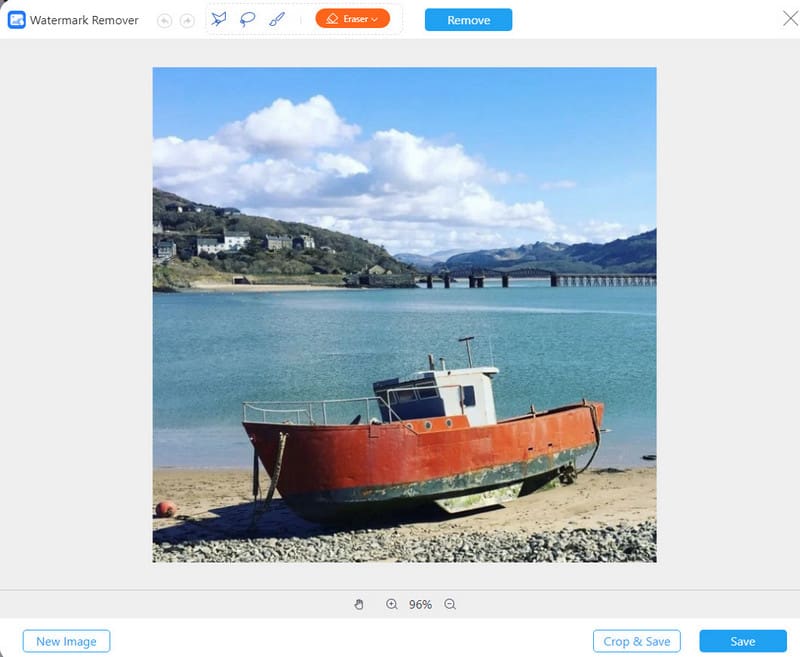
Dio 2. Kako izbrisati nešto iz pozadine u Photoshopu
Adobe Photoshop profesionalni je alat s više značajki za uređivanje fotografija. Na primjer, možete koristiti Adobe Photoshop za uklanjanje objekata iz pozadine i učiniti pozadinu prozirnom. U ovom vodiču možete naučiti kako izbrisati nešto iz pozadine u Photoshopu pomoću alata za ispunu i krpanje s obzirom na sadržaj.
1. Ispunjavanje s obzirom na sadržaj
Korak 1Otvorite fotografiju u Photoshopu. Koristiti Alat za laso s lijeve bočne trake za odabir neželjenih objekata.
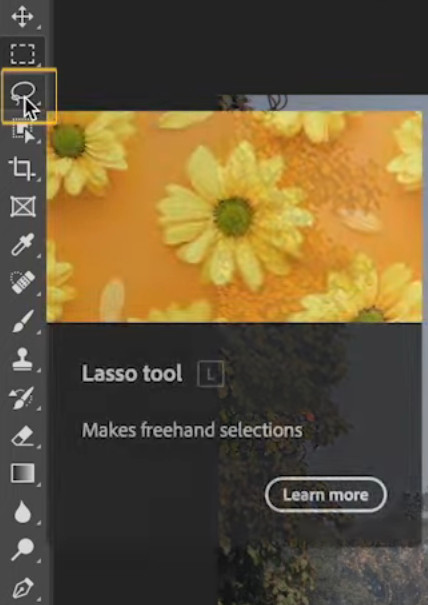
Korak 2Kada odaberete oko objekta, desnom tipkom miša kliknite unutar područja odabira. Zatim se pomaknite prema dolje da odaberete Ispunjavanje s obzirom na sadržaj opcija.
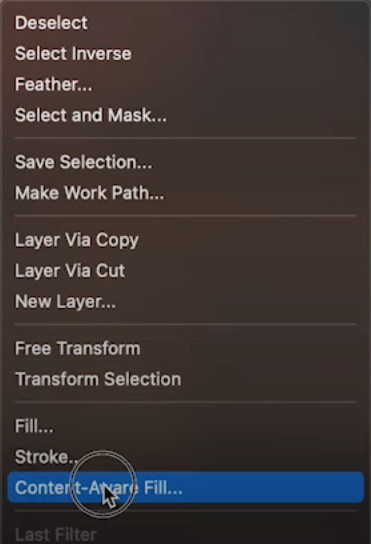
Korak 3Sa značajkom pregleda možete vidjeti je li rezultat za vas zadovoljavajući. Ako ste zadovoljni, kliknite na Prijavite se a zatim kliknite na u redu dugme. Sada možete preuzeti besprijekornu fotografiju bez dosadnih predmeta!
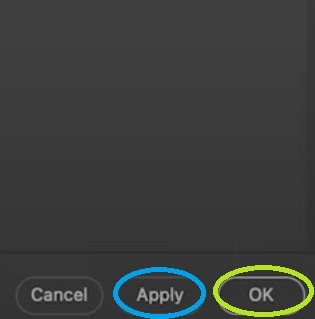
2. Alat za krpanje
Korak 1Dođite do i kliknite Alat za krpanje (J) s lijeve bočne trake.
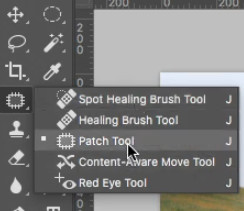
Korak 2Nacrtajte okvir odabira preko objekta. Obavezno okružite cijelo područje objekta okvirom za odabir.
Korak 3Zatim možete zamijeniti područje odabira bilo kojom teksturom s drugog mjesta na fotografiji. Zatim možete izbrisati neprikladni objekt iz pozadine.
Dio 3. Često postavljana pitanja o uklanjanju objekata iz pozadine
Kako mogu ukloniti ljude iz pozadine na svom iPhoneu?
Možete koristiti neke aplikacije za uklanjanje ljudi iz pozadine. Na primjer, možete koristiti Snapseed da vam pomogne u realizaciji svrhe. The iscjeljivanje alat u ovoj aplikaciji može ukloniti ljude iz pozadine na vašem iPhoneu.
Mogu li koristiti GIMP za uklanjanje objekata iz pozadine?
Da, možete koristiti Klon alat u GIMP-u za uklanjanje nepotrebnih objekata iz pozadine. Srž ovog alata je odabir izvora klona za zamjenu područja objekta.
Mogu li koristiti Inpaint za uklanjanje objekata iz pozadine?
Da, možete koristiti Donator alat u Inpaintu za uklanjanje objekata iz pozadine, Donator alat je pružiti vam izvor klona za ispunjavanje područja objekta istom teksturom pozadine.
U ovom detaljnom vodiču možete naučiti kako izbrisati nešto iz pozadine u Photoshopu i koristite ultimativni online alat pod nazivom AVAide Watermark Remover za besplatno uklanjanje neželjenih objekata iz pozadine.

AVAide sredstvo za uklanjanje vodenih žigova
Jednostavno se riješite dosadnih vodenih žigova i neželjenih objekata sa svojih fotografija bez gubitka kvalitete.
POKUŠAJTE SADA



